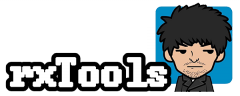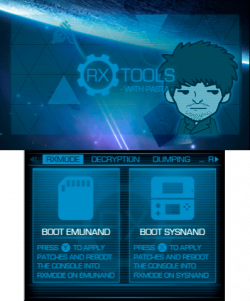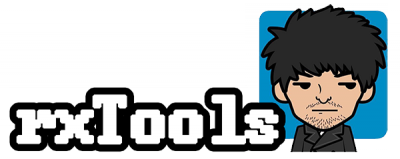Análisis rxMode
(Última versión: 3.0bX)
Bienvenidos al análisis de rxMode, un Custom Firmware para cargar copias de seguridad nativas de Nintendo 3DS que funciona en firmwares comprendidos entre 4.1 y 9.2.
Contenido |
Características oficiales del CFW
- Funciona en todos los modelos de consolas (Old3DS, New3DS y 2DS), y además en todas las regiones (USA, EUR y JAP).
- Funciona en firmwares comprendidos entre 4.1 y 9.2.
- Permite el uso de backups en formato instalable.
- Función emuNAND para cargar backups que requieran un firmware superior y entrar a la eShop directamente.
- No hay necesidad de comprar ningún flashcard.
- Tiene region free por defecto.
- Permite cargar backups de Game Boy Advance y de Nintendo DSi.
Requisitos
- Una consola Nintendo 3DS, 3DS XL, 2DS o New Nintendo 3DS y New Nintendo 3DS XL con firmware comprendido entre 4.1 y 9.2.
- Además, si vamos a utilizar el CFW en los modelos New3DS/XL, debemos tener un juego original Cubic Ninja.
- Una SD (o microSD con adaptador) para la consola.
- Un PC.
- Un lector de tarjetas para conectar la SD al PC.
Análisis
Consideraciones previas
- El funcionamiento del CFW es igual al de los primeros flashcard de Modo 3DS; teniendo que cargar cada vez que encendemos la consola algún tipo de exploit para que funcione.
- También funcionan los backups modificados como los traducidos por la Scene.
- rxMode es el CFW actualmente obsoleto, rxTools son las herramientas de desarrollo y rxTools with Pasta la versión incompleta del rxMode + Pasta CFW.
- Para realizar este análisis he utilizado:
- Una tarjeta microSD Samsung Pro 32 GB de clase 10.
- Una consola Nintendo 3DS en 4.5 (con emuNAND 10.0). Todas las consolas funcionan de la misma manera y no influyen en absoluto en el funcionamiento del CFW.
Toma de contacto
A continuación, veremos una primera toma de contacto para utilizar el CFW rxMode.
Para empezar a usarlo, primero tenemos que conseguir nuestros propios backups siguiendo este tutorial para los juegos físicos o este para los juegos digitales, entonces tenemos que convertir la Rom que nos genere en archivos instalables con este programa, que copiamos en la tarjeta SD de la consola.
Como veremos, cargar nuestros backups se puede hacer tras ejecutar el exploit, instalar un backup en formato instalable desde un gestor de contenidos, y tras eso aparecerá para cargar desde el menú HOME.
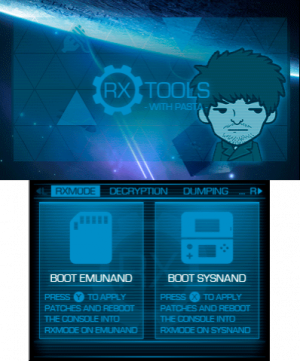
|
Cualquiera de nuestros backups funcionará correctamente, tanto los de la eShop, como los de cartucho físico, los modificados, el homebrew, etc.
Características
Por lo que, una vez comprobadas, estas son las características confirmadas:
- La emuNAND es compatible con otras que ya hayamos creado.
- Funciona tanto con backups de juegos físicos como los de la eShop.
- Cuenta con Region Free y Firmware Spoof por defecto.
- Menú Home para cambiar de backup.
- Guardado automático de las partidas en la SD de la consola.
- El CFW permite el juego online con probabilidad nula de baneo.
- Permite cargar homebrew y backups modificados.
- Los backups se tienen que instalar con el FBI, el cual tenemos que instalarlo o inyectarlo previamente con el tutorial siguiente.
Compatibilidad
Esta es la compatibilidad de backups resumida:
Funcionan
- Super Mario 3D Land
- Mario Kart 7
- New Super Mario Bros. 2
- Animal Crossing: New Leaf
- Mario & Luigi: Dream Team Bros.
- Pokémon X/Y
- Pokémon RO/ZA
- Super Smash Bros. for 3DS
- Mario Party Island Tour
- Mario Tennis Open
- Theatrhythm: Final Fantasy Curtain Call
- Zelda: Majora's Mask 3D
- Art of Balance TOUCH!
- Fallblox
No Funcionan
- Flipnote Studio 3D
- Animal Crossing: Happy Home Designer
- Backups a los que no se les ha quitado la protección 9.6 (que se soluciona entrando en la eShop o desencriptándolo manualmente).
Fluidez del CFW
En este sentido se comporta de forma normal:
- Jugando: En cuanto a la jugabilidad no existe ningún cambio en cuanto a fluidez que en un cartucho original, sin recibir ningún tipo de cuelge o ralentización.
- Carga del CFW: El CFW tarda unos segundos al cargarse, y los backups ya aparecen una vez cargado (aunque dependiendo de qué microSD puede tardar un poco más a que aparezcan todos).
Herramientas
En el paquete del rxTools es posible conseguir los ficheros necesarios para cargarlo, es decir, el archivo rxTools.dat, que es imprescindible, además de otros ficheros también necesarios si queremos usar el MSET Exploit (el rxinstaller.nds) o el Ninjhax Exploit (rxtools.3dsx y rxtools.smdh) así como herramientas para rxTools como son la inyección del FBI y otras utilidades relacionadas con el sistema, ya que para cargar el rxMode primero tenemos que pasar por el rxTools, que es el GUI para llevar a cabo estas operaciones.
GUI del rxTools
En el GUI del rxTools hay varias secciones que aquí resumo sus funciones:
- rxMode: Permite cargar el CFW en sysNAND o en emuNAND.
- Decryption: Tiene varias opciones para desencriptar particiones y juegos.
- Dumping: Permite hacer un backup del sistema o de algunos archivos en concreto.
- Inyection: Permite inyectar emuNANDs y algunos archivos de la NAND.
- Advanced options: Desde esta sección se puede instalar o desinstalar el FBI, así como cargar el DevMode y downgradear el MSET.
- Settings: Muestra preferencias del CFW como por ejemplo si aparece la BIOS de GBA al cargar un backup de esta plataforma, y cambiar el tema del GUI.
- Credits: Muestra los desarrolladores de estas herramientas y del CFW.
Notas al margen
- El CFW sólo funciona con tarjetas SD (o microSD con adaptador) formateadas previamente en FAT32.
- Respecto a los requisitos de distintos tipos de SD, soporta casi cualquier clase o modelo de tarjeta, la misma compatibilidad que la consola.
- La duración de la batería es similar a la de otros flashcard y CFW de Modo 3DS, es casi imperceptible la diferencia.
- Por un bug no se pueden abrir algunas aplicaciones multitarea: el cuaderno de juego, la lista de amigos y las notificaciones. Podemos evitarlo usando el rxTools 2.5.2 o inferior.
Funcionamiento
En esta sección se ha resumido considerablemente la instalación del CFW rxMode. Si por alguna razón queremos ver el tutorial completo, consultamos este artículo.
Descarga archivos necesarios
PASO 1: Copiar los archivos necesarios
- Extraemos el contenido del paquete de rxTools a una carpeta.
- Usamos este .bat que nos generará un archivo llamado "firmware.bin", que copiamos a la SD.
- Buscamos en Google las keys 7.x para 3DS y con este programa creamos el slot0x25keyX.bin" que a la vez copiamos a la SD.
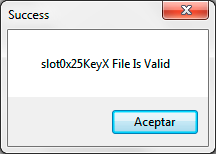
|
- Si vamos a usar el MSET Exploit copiamos el "rxinstaller.nds" a la raíz de la microSD del Gateway Azul o el flaschard de modo DS. O bien copiamos el "code.bin" si queremos instalarlo sin flashcard.
- Si vamos a usar el Ninjhax Exploit copiamos el "rxtools.3dsx" y "rxtools.smdh" en una carpeta llamada "rxtools" dentro de otra llamada "3DS" en la raíz de la SD de la consola. Y también el "boot.3dsx" en la raíz de la SD de la consola.
PASO 2: Instalar el FBI
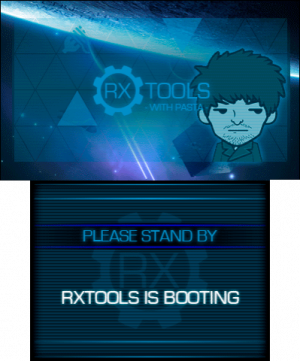
|
- De esta forma veremos el GUI de rxTools.
- Pulsamos
 hasta que aparezcamos en la opción "Advanced Options", y entonces pulsamos
hasta que aparezcamos en la opción "Advanced Options", y entonces pulsamos  , y pulsamos
, y pulsamos  hasta en "Install FBI". Pulsamos
hasta en "Install FBI". Pulsamos  . Si sale un error ignorémoslo. Sólo es importante apuntar el la región de la consola y del TMD que especifique.
. Si sale un error ignorémoslo. Sólo es importante apuntar el la región de la consola y del TMD que especifique.

|
- Dentro del paquete de rxTools, veremos la carpeta "fbi_inyection". Copiamos el "fbi_inyect.app" acorde con la región de nuestra consola a la raíz de la SD.
- Tomamos nota de la región de la consola y de la versión del TMD que se especifique, y cerramos la consola pulsando
 dos veces y después
dos veces y después  .
.
- Abrimos la carpeta "fbi_injection/[región]/[versión]" y copiamos los ficheros "fbi_inyect.app" y "fbi_inyect.tmd" a la raíz de la tarjeta SD.
- Volvemos a cargar rxMode, pulsamos
 , nos dirigimos a la opción "Advanced Options" y "Install FBI".
, nos dirigimos a la opción "Advanced Options" y "Install FBI".
- Una vez instalado cuando carguemos la emuNAND/sysNAND y entremos en la aplicación de Advertencia sobre salud y seguridad se abrirá el FBI.
PASO 3: Ejecutar el CFW
- Copiamos el cakesROP.nds y el ropcustom.txt de la carpeta "mset" (que se encuentran en el rxTools 3.0 beta) en nuestro flashcard de Modo DS.
- Insertamos la Gateway Azul ó el flashcard de Modo DS en la consola, la encendemos y cargamos el flascard desde el menú Home.
- Dependiendo de nuestra situación escogemos una opción u otra:
- Si nuestra consola está en 4.x, escogemos la opción "4.x Cakes.dat" y después la opción "4.x ropCustom.txt".
- Si nuestra consola está en 6.x, escogemos la opción "6.x Cakes.dat" y después la opción "6.x ropCustom.txt".
- Si nuestra consola está entre 7.x y 9.2, escogemos la opción "4.x DG Cakes.dat" y después la opción "4.x DG ropCustom.txt". Si queremos seguir este paso y tenemos una consola en un firmware comprendido entre 7.x y 9.2, tenemos primero que instalar el .cia del MSET 4.x en la consola. Para ello tendremos que cargar el FBI con el rxTools primero.
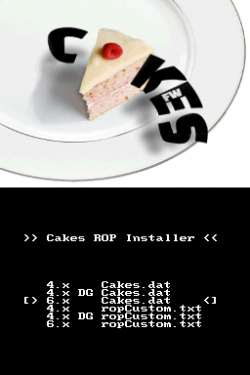
|
- Cuando veamos el mensaje "Verifying... success" salimos al menú de la consola pulsando
 y luego
y luego  .
.
- Sacamos el Gateway Azul ó flashcard de Modo DS de la consola.
- Continuamos al Paso 3.1.
PASO 3.1: Ejecutando el MSET Exploit
- Pasamos a ejecutar el MSET Exploit, vamos a "Configuración de la consola", pulsamos en "Otras opciones", pulsamos en "Perfil" y en "Perfil de Nintendo DS" a la vez que pulsamos el botón
 .
.
- Tras un instante veremos la pantalla de preparación. Esperemos un minuto a que salga la barra de progreso finalizada. Si todo lo hemos hecho bien sólo nos tendría que salir la primera vez.
- Pulsamos A y nos aparecerá la pantalla de autoboot, que nos redirigirá a la emuNAND actualizada desde donde podremos cargar nuestros cartuchos físicos originales y backups en formato instalable.
PASO 4: Cargar backups
- Con algunos backups en la SD de la consola, si en el GUI pulsamos
 se abrirá la emuNAND.
se abrirá la emuNAND.
- Ahora podremos ver el menú Home en el que es posible instalar esos backups con el FBI que estará inyectado en el programa de "Advertencia sobre salud y seguridad".
Calificación
- Este CFW es totalmente recomendable para cualquier modelo de consola 3DS, sea una old 3DS como una New 3DS, ya que ofrece compatibilidad para ambos. Además incluye todas las características que ofrece Gateway 3DS, que fue el flashcard pionero, sin necesidad de pagar: un firmware superior emulado (emuNAND), el uso del menú Home para escojer y jugar nuestros propios backups.
- Además este CFW está lleno de opciones addicionales como el firmware spoofing o el region free por defecto, así como herramientas para el sistema que nos pueden servir para inyectar aplicaciones, convertir backups y demás opciones. También pone fácil su carga mediante varios métodos, entre los cuales el MSET Exploit que hace unos meses sólo funcionaba en firmwares 4.x. Y a diferencia de Gateway 3DS y sus competidores, este CFW, al igual que otros, es capaz de cargar backups de Game Boy Advance en formato instalable tanto en emuNAND como en sysNAND, y backups de DSiWare sólo en sysNAND.
- Con todo esto en mente, vamos a ver la ficha de ventajas e inconvenientes del CFW:
Ventajas e Inconvenientes
Enlaces relacionados
-
 Página oficial rxTools.
Página oficial rxTools.
-
 Twitter oficial rxTools.
Twitter oficial rxTools.
-
 HO en EOL.
HO en EOL.
-
 HO en GBATemp.
HO en GBATemp.
Referencias